- Odemkněte Apple ID
- Bypass iCloud aktivace zámku
- Doulci iCloud Unlocking Tool
- Odemkněte iPhone od výrobce
- Vynechejte přístupový kód pro iPhone
- Obnovte heslo pro iPhone
- Odemkněte Apple ID
- Odemkněte iPhone 8 / 8Plus
- Odstranění zámku iCloud
- iCloud Unlock Deluxe
- iPhone Lock Screen
- Odemkněte iPad
- Odemkněte iPhone SE
- Odemkněte Tmobile iPhone
- Odstraňte heslo Apple ID
Opravte, změňte a odemkněte zapomenuté heslo iCloud schválenými způsoby [2023]
 Přidal Boey Wong / 29. října 2021 09:00
Přidal Boey Wong / 29. října 2021 09:00 Jedním z největších problémů, se kterými se lidé nyní potýkají se svými účty přes internet, je to, že mají vždy tendenci zapomínat svá hesla. Přesto, pokud na svém iPhone používáte iCloud a náhodou zapomenete heslo, může to být noční můra, protože nebudete mít přístup ke svému účtu a datovým souborům na úložišti iCloud. Pokud máte například data, která jsou dostupná pouze na iCloudu, nebudete k nim mít přístup, dokud se znovu nepřihlásíte pomocí svého hesla. V takovém případě je změna a resetování hesla iCloud volána na vyžádání, ale může to být obtížné. V tomto článku jsme shrnuli nejlepší nástroje a způsoby, které vám pomohou, pokud jste zapomněli heslo iCloud na vašem iPhone. Přečtěte si níže, abyste se nyní dozvěděli potřebné informace.
![Opravte, změňte a odemkněte zapomenuté heslo iCloud schválenými způsoby [2023]](https://www.fonelab.com/images/tips/forgot-passcode-for-iphone.jpg)

Seznam příruček
Část 1: Co se stane, když zapomenete své heslo iCloud?
iCloud na zařízeních iOS, jako je iPhone, je funkce, která dokáže bezpečně ukládat hudbu, obrázky, filmy, dokumenty a mnoho dalších souborů. Může být použit pro přístup k vašim datům z libovolného a napříč vašimi zařízeními pomocí stejného účtu. Kromě toho umožňuje uživatelům bezdrátově zálohovat iOS zařízení na iCloud, než se spoléhat na pracné zálohování do hostitelského počítače Mac nebo Windows přes iTunes a další nástroje. S tím, co bylo řečeno, pokud náhodou zapomenete své důležité detaily iCloud, jako je vaše heslo, může následovat spousta problémů. Níže jsou uvedeny následující:
Odebráni přístupu k vašim souborům. Když jste si zazálohovali své soubory na iCloud, nebudete k nim mít přístup bez hesla, pokud nebudete přihlášeni na vašem zařízení. To je důvod, proč jej budete muset změnit nebo resetovat, abyste měli přístup.
Nelze spravovat váš iCloud. Všechny úkoly správy, které můžete normálně dělat na svém iCloudu, jako je synchronizace na jiných zařízeních, správa dat a souborů pro zálohování v podstatě všech běžných úkolů, které můžete dělat, nebudete moci provádět.
Poté, co to víte, jistě vás napadne otázka: co dělat, když jste zapomněli své heslo iCloud. No a další část tohoto článku vám poradí, jak na to. Přečtěte si pozorně níže, abyste tyto problémy nyní snadno vyřešili.
Část 2: Jak změnit heslo iCloud
Změňte heslo iCloud na iPhone
Pokud si chcete změnit heslo iCloud, prvním a nejjednodušším řešením je prostřednictvím e-mailu pro obnovení, který zahrnuje zaslání e-mailu pro obnovení na vaše Apple ID spolu se softwarem vašeho účtu iCloud, abyste poskytli kód pro obnovení a změnu hesla, pokud jste zapomněli. Heslo iCloud na iPhone. Použití zařízení Apple je nejjednodušší a nejbezpečnější způsob, jak resetovat heslo, protože pomáhá potvrdit, že žádost podáváte skutečně vy.
Krok ke změně hesla iCloud na iPhone:
Krok 1Na iPhonu přejděte do Nastavení a klepněte na [název vašeho zařízení].
Krok 2Klepněte na Heslo a zabezpečení a poté na Změnit heslo. Poté zadejte své heslo pro odemknutí iPhone, abyste jej aktivovali a pokračovali v procesu.
Krok 3Na obrazovce Změnit heslo jednoduše změňte heslo zadáním svého Nového hesla a jeho zadáním znovu pro ověření. Poté klepněte na tlačítko Změnit v pravém horním rohu obrazovky a máte hotovo.
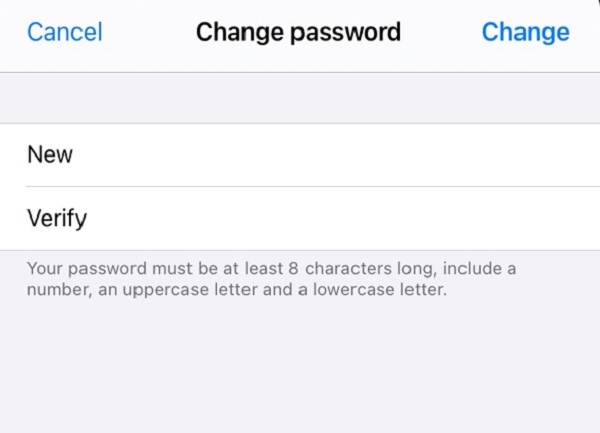
Krok ke změně hesla iCloud prostřednictvím e-mailu pro obnovení:
Dalším způsobem, jak změnit heslo iCloud na iPhone, je použití Recovery Email, stačí jej jednoduše aktivovat na vašem iPhone.
Krok 1Na iPhonu spusťte na iPhonu webový prohlížeč Safari a přejděte na icloud.com. V hlavním rozhraní klikněte na Zapomenuté Apple ID a heslo a zvolte Zadejte své Apple ID.
Krok 2Poté, jakmile zadáte své Apple Email ID, budete požádáni o zadání telefonního čísla, které jste použili na svém účtu. Jednoduše zadejte své telefonní číslo a v závislosti na vašich preferencích vyberte možnost Resetovat poštou.
Krok 3Klepněte na Povolit v oznámení zobrazeném na vašem iPhone. Pro resetování hesla postupujte podle pokynů na obrazovce.
Krok 4Zkontrolujte e-mail pro obnovení odeslaný na vaše Apple ID a postupujte podle pokynů, které jsou tam uvedeny, abyste obnovili heslo iCloud. Stejně tak zkontrolujte kód, který vám byl zaslán na vaše telefonní číslo, a zadejte jej pro změnu hesla iCloud.
Kroky ke změně hesla iCloud pomocí dvoufaktorového ověření:
Ke změně hesla iCloud můžete také využít funkci dvoufaktorové autentizace iPhonu. I když někdo zná vaše heslo, dvoufaktorová autentizace přidává k vašemu Apple ID další vrstvu zabezpečení a zajišťuje, že ke svému účtu budete mít přístup pouze vy.
Krok 1Na iPhonu přejděte do aplikace Nastavení. Poté klepněte na [název vašeho zařízení]. Klepněte na Hesla a zabezpečení. Poté zapněte dvoufaktorové ověřování a klepněte na Pokračovat.
Krok 2Dále zadejte telefonní číslo, na které chcete při přihlašování dostávat ověřovací kódy. Můžete si vybrat mezi přijímáním kódů textovou zprávou nebo automatickým telefonním hovorem a klepněte na Další.
Krok 3Zadejte ověřovací kód pro ověření svého telefonního čísla a zapněte dvoufaktorové ověřování. Při druhé změně hesla budou nyní ověřovací kódy odesílány na důvěryhodná zařízení a telefonní čísla.
Změna hesla iCloud v systému Mac
Pokud jste zapomněli heslo iCloud na iPhone, další způsob, jak jej změnit, je pomocí počítače Mac. Kroky se však liší v závislosti na verzích Macu, které máte. Abychom vás provedli, níže uvádíme pokyny, které je třeba dodržovat:
Krok ke změně hesla iCloud na Macu:
Pro MacOS Catalina:
Krok 1Na Macu přejděte do nabídky Apple, klikněte na Předvolby systému a poté klikněte na Apple ID.
Krok 2Krok 2. Dále klikněte na Heslo a zabezpečení. Poté budete požádáni o zadání hesla k Apple ID, klikněte na Zapomenuté Apple ID nebo heslo a postupujte podle pokynů na obrazovce.
Krok 3Nakonec klikněte na Změnit heslo. Než budete moci resetovat heslo k Apple ID, budete požádáni o zadání hesla, které jste použili k odemknutí Macu. Jednoduše zadejte své heslo a pokračujte ve změně hesla.
Pro MacOS Mojave, High Sierra nebo Sierra:
Krok 1Na Macu přejděte do nabídky Apple, poté do Předvoleb systému a poté klikněte na iCloud.
Krok 2V rozhraní vyberte Podrobnosti účtu. Pokud budete požádáni o zadání hesla k Apple ID, klikněte na Zapomenuté Apple ID nebo heslo a postupujte podle pokynů na obrazovce.
Krok 3Poté klikněte na Zabezpečení a Obnovit heslo nebo Změnit heslo. Než budete moci resetovat heslo svého Apple ID, budete muset zadat heslo, které jste použili k odemknutí Macu. jednoduše zadejte heslo pro odemknutí vašeho Macu a pokračujte ve změně hesla.
Změňte heslo iCloud pomocí klíče obnovení
Dalším způsobem, jak změnit heslo iCloud, je použití klíče pro obnovení. Jde o náhodně vygenerovaný 28místný kód, který lze použít k resetování hesel nebo opětovnému získání přístupu k Apple ID. I když to není vyžadováno, použití klíče pro obnovení zlepšuje zabezpečení vašeho účtu tím, že vám dává kontrolu nad resetováním hesla, pokud jste zapomněli přístup k iCloudu.
Kroky ke změně hesla iCloud pomocí klíče pro obnovení:
Krok 1Na iPhonu přejděte do Nastavení a klepněte na svůj profil nebo [jméno vašeho zařízení] a poté klikněte na Heslo a zabezpečení.
Krok 2Dále na jiném rozhraní obrazovky klikněte na klíč pro obnovení a poté zapněte přepínač. Počkejte, až se načte, a poté ve vyskakovacím oznámení klepněte na Použít klíč pro obnovení. Poté poskytnete přístupový kód pro odemknutí, pokud jej máte.
Krok 3Poté bude poskytnut klíč pro obnovení. Klíč bude vyžadován k resetování hesla, pokud ztratíte přístup ke všem svým důvěryhodným zařízením. Vzhledem k tomu, že máte za úkol zapsat obnovu pro další krok, kterým je ověření klíče pro obnovení.
Krok 4Stačí zadat klíč pro obnovení a poté kliknout na tlačítko Další v pravém horním rohu obrazovky a nyní jej můžete použít ke změně hesla.
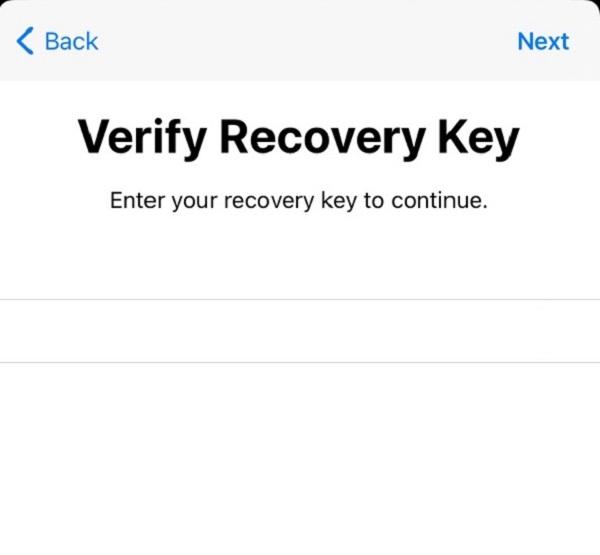
Část 3: Odemkněte heslo iCloud pomocí FoneLab iOS Unlocker
Pomocí FoneLab iOS Unlocker obejdete během vteřiny všechna omezení na svém iPhonu. Je navržen tak, aby splnil vaše nechtěné a zapomenuté heslo. Skvěle vymažte všechny přístupové kódy nebo odstraňte hesla pro čas na obrazovce, která nevymažou data iPhone jako profesionál, pokud jste náhodou zapomněli hesla svých účtů na iCloudu a nyní znovu získáte kontrolu. Pokud patříte k lidem, kteří již zapomněli hesla k účtům na iCloudu a svůj účet již nemají pod kontrolou, je to pro vás ten nejchytřejší nástroj.
Kroky k odemknutí hesel iCloud pomocí FoneLab iOS Unlocker:
Krok 1Přejděte na oficiální web FoneLab, stáhněte si FoneLab iOS Unlocker a nainstalujte jej do počítače. Poté spusťte program, abyste získali přístup k jeho plné funkčnosti.
fonelab-ios-unlocker.jpg
Krok 2V hlavním rozhraní programu klikněte na tlačítko Odebrat Apple ID. Poté stačí váš iPhone jednoduše připojit pomocí nabíjecího kabelu USB.
Krok 3Chcete-li pokračovat v procesu, klikněte na tlačítko Start a ponechte zařízení připojené, abyste proces zabezpečili.

Krok 4Potvrďte dvoufaktorové ověření, které je na vašem zařízení povoleno, v aplikaci Nastavení a poté Heslo a zabezpečení. Poté zkontrolujte, zda je zapnutá dvoufaktorová autentizace. Poté na liště pro psaní ve spodní části obrazovky. Zadejte 0000 potvrďte odemknutí a klikněte na tlačítko Potvrdit.
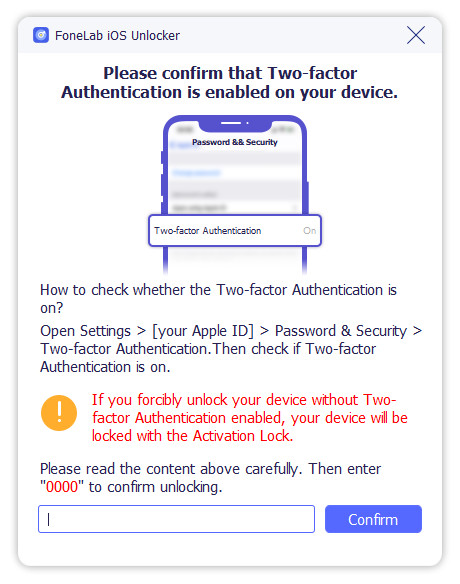
Krok 5Nakonec počkejte na proces a zkontrolujte, zda na vašem iPhone nedošlo ke změně. Tento proces odstraní všechna data na vašem iPhone, což odemkne heslo iCloud na vašem iPhone.
Část 4: Nejčastější dotazy o problémech s heslem iCloud
FoneLab umožňuje opravit iPhone / iPad / iPod z režimu DFU, režimu obnovy, loga Apple, režimu sluchátek atd. Do normálního stavu bez ztráty dat.
- Opravte problémy se systémem iOS.
- Extrahujte data z deaktivovaných zařízení iOS bez ztráty dat.
- Je bezpečný a snadno použitelný.
1. Jak aktivovat zálohování iCloud na mém iPhone?
Pokud si chcete aktivovat iCloud na svém iPhonu, můžete to udělat na iPhonu interně. Nejprve musíte přejít do aplikace Nastavení, klepnout na svůj profil nebo [název vašeho zařízení] a poté na iCloud. Poté klepněte na Zálohování iCloud a poté zapněte tlačítko Přepnout nebo klikněte na Zálohovat nyní.
2. Existuje nějaké omezení při změně mého hesla iCloud?
Ne, neexistuje žádný počet pokusů o změnu hesla iCloud, pokud chcete změnit heslo iCloud z bezpečnostních a jiných důvodů, můžete tak učinit. Ale když tak učiníte, musíte si to zapamatovat a zapsat si to do poznámky, abyste to nemuseli dělat znovu.
3. Smaže změna hesla iCloud data?
Absolutně ne. Když změníte heslo iCloud, nebude to zasahovat do vašich dat a dalších souborů. Změna hesel v zásadě není žádná škoda ani riziko.
Proto na závěr tohoto článku, pokud jste zapomněli své heslo iCloud, nemusíte se stresovat tím, že nevíte, jak to vyřešit. Všechna výše uvedená řešení fungují pro vaše potřeby. Zde ve FoneLab vždy poskytujeme řešení pro vaše potřeby, proto je FoneLab iOS Unlocker tím nejlepším řešením pro váš problém s iCloudem.
